Salesforceで商談作成する場合、「完了予定日(CloseDate)」は必須項目になるため、毎回必ず入力する必要があります。しかし、この完了予定日の入力は企業によってはかなり面倒なケースがあります。例えば、完了予定日を使うシーンがなかったり、数年商談が継続するような場合は完了予定日の使い方に困ってしまい、登録時に入力し忘れてしまいエラーが毎回発生する要因になります。
このようなエラーはユーザにストレスを与えるだけなので、可能であれば自動的に完了予定日を入力できるようにしておきたいものです。しかし、Salesforceではデフォルトではそのような機能は存在しません。そこで、今回は商談作成時に完了予定日が自動的に1年後の今日の日付になるように設定する方法をご紹介いたします。
カスタムボタンを作成する
商談タブをクリックすると商談一覧が表示されますが、その画面の右上に普通は「新規」ボタンが表示されているはずです。通常はこの「新規」ボタンをクリックして商談を作成するわけですが、このボタンでは完了予定日を自動入力することは出来ません。なので、新しく「新規(完了予定日自動入力)」ボタンを作成する必要があります。
まず、商談タブをクリックしたら、右上のギアマークをクリックし、「オブジェクトを編集」をクリックしてください。次に左側に表示されたメニューの中から「ボタン、リンク、およびアクション」をクリックします。そして、画面右上に表示される「新規ボタンまたはリンク」のボタンをクリックしてください。
そして、下記のように入力してください。
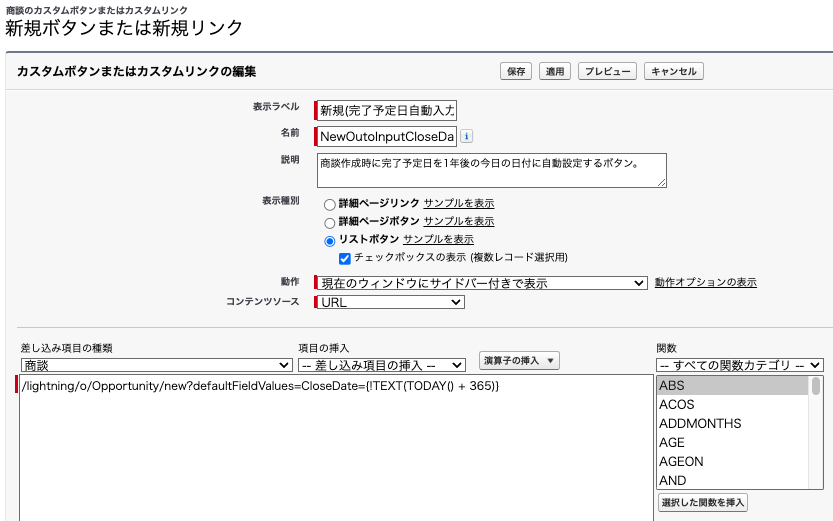
リストボタンを選択しているのは、商談一覧ページに表示させるボタンだからです。そして、下記の数式は商談の完了予定日(CloseDate)に今日の日付に365日を追加した日付を入力するようにした数式です。
/lightning/o/Opportunity/new?defaultFieldValues=CloseDate={!TEXT(TODAY() + 365)}構文を確認したら「保存」をクリックします。
カスタムボタンをリストビューに表示させる
最後に、上記で作成したカスタムボタンを商談のリストビューの画面に表示させます。また、デフォルトの「新規」ボタンは不要なので非表示にします。(表示させておいても大丈夫ですが)
まず、ギアマークから「オブジェクトの編集」をクリックして左側のメニューから「リストビューボタンレイアウト」をクリックしてください。次にリストビューの右端の下矢印(▼)をクリックして「編集」をクリックします。
下記のように設定してください。

標準ボタンの「新規[New]」のチェックを外すことで商談リストビューから「新規」ボタンが非表示になります。
次に「カスタムボタン」のところで「利用可能なボタン」にある「新規(完了予定日自動入力)」を「選択したボタン」に移動させてください。「保存」をクリックして完了です。
商談のリストビュー画面を表示させてリフレッシュしてください。下記のようにボタンが表示されます。

実際にボタンをクリックしてみましょう。下記のように完了予定日が自動的に入力されています。
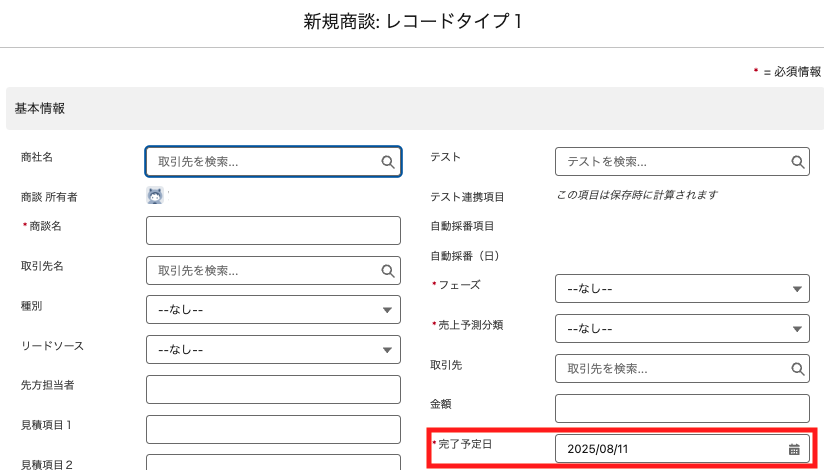
このやり方で他の項目も自動入力が可能
ここまで読んで頂いた方であればお気づきの方もいらっしゃるかもしれません。今回は完了予定日を自動入力する方法を説明しましたが、同様のやり方でフェーズを自動設定することも可能です。参考までに完了予定日だけでなくフェーズも自動設定する数式を下記に記載しておきます。
完了予定日とフェーズを自動入力する数式
/lightning/o/Opportunity/new?defaultFieldValues=CloseDate={!TEXT(TODAY() + 365)},StageName=Prospectingカンマの後に項目API参照名を入力し、=の後にフェーズ名を入力すればOKです。
こんな感じで他の項目も自動入力させることが可能です。
あくまで商談リストビューでのみ利用可能
しかし、一点注意点があります。それはこの自動入力するボタンはあくまで商談リストビューのボタンをクリックした時に自動入力できるということです。例えば、商談に紐づく取引先の関連リストの商談からも商談を新規作成することができますが、そこに表示されるのはデフォルトの「新規」ボタンです。なので、完了予定日は自動入力されないのでご注意ください。

